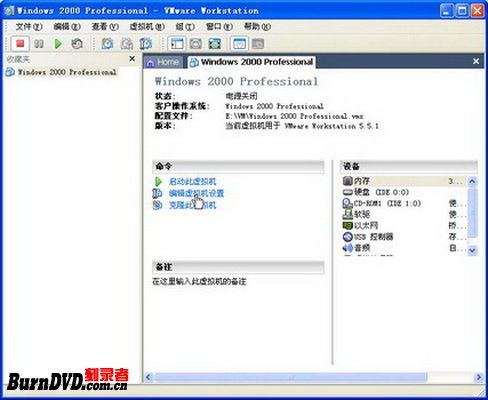1、第1步,运行VMware V5.5.3,新建一台虚拟机(如Windows 2000 Pro酆璁冻嘌fessional)。在Windows 2000 Professional选项卡中单击“编辑虚拟机设置”按钮,如图2009012321所示。图2009012321 单击“编辑虚拟机设置”按钮
2、第2步,打开“虚拟机设置”对话框。在“硬件”选项卡的“设备”列表中单击选中CD-ROM选项,然后在右侧“连接”区域选中“使用ISO映像”单选框,并单击“浏览”按钮,如图2009012322所示。图2009012322 选中“使用ISO映像”单选框
3、第3步,在打开的“浏览ISO映像”对话框中查找并选中准备测试的启动光盘映像文件,单击“打开”按钮。返回“虚拟机设置”对话框,单击“确定”按钮,如图2009012323所示。图2009012323 “虚拟机设置”对话框
4、第4步,返回VMWare Workstation程序主窗口,首先在USB接口中插入一张U盘,然后在Windows 2000 Professional选项卡中单击“启动该虚拟机”按钮,如图2009012324所示。图2009012324 单击“启动该虚拟机”按钮
5、第5步,如果虚拟机能够正常启动,并且出现了启动菜单,则证明启动光盘镜像能够启动系统,但并不洵翌绦枞证明其支持鼠标、光驱和U盘。选择“Boot DOS with CDROM + U-DISK + NTFS(启动到支持光驱、U盘和NTFS分区的DOS命令行模式)”选项,并按回车键,如图2009012325所示。图2009012325 启动光盘镜像成功启动系统
6、第6步,VMware虚拟机启动过程中会搜索光驱和U盘,如果能够发现这些设备,会自动装载这些设备的驱动程序,并为每个设备分配一个盘符,如图2009012326所示。图2009012326 发现光驱和USB设备
7、第7步,启动到DOS命令行界面后,分别切换到光驱和U盘根目录。输入dir命令,如果能够列出光驱和U盘根目录下的内容,则说明该启动盘支持光驱和U盘,如图2009012327所示。图2009012327 成功列出光驱中的内容
8、第8步,运行光驱根目录下DOS目录中的edit.exe程序,如果能够使用鼠标进行各种操作,则说明该启动盘支持鼠标,如图2009012328所示。图2009012328 支持鼠标操作
9、通过上面的测试,可以确认所制作的DOS启动光盘支持鼠标、光驱和U盘设备。使用该镜像文件刻录的DOS启动光盘也会支持上述设备。